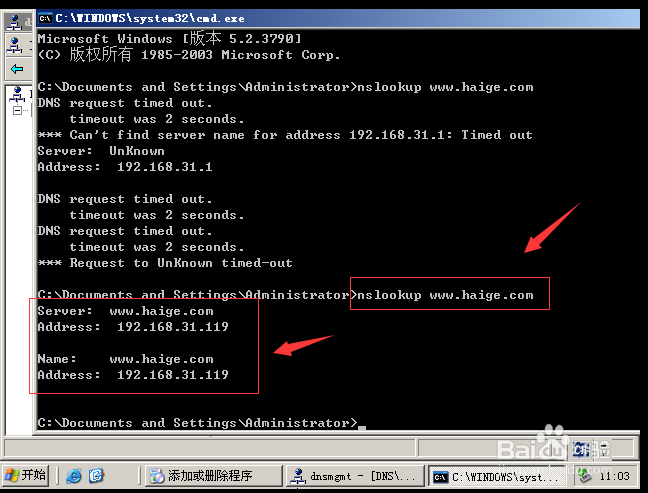win2003服务器搭建DNS服务器(比较详细)
1、打开“控制面板----添加删除程序”中的对话框中单击“添加删除组件”

2、拉动滚动条,用鼠标点击“网络服务”,点击下面“详细信息”;出现下面的窗口将复选框选择上“域名系统(DNS)”,点击“确定” 点击“下一步”进行安装
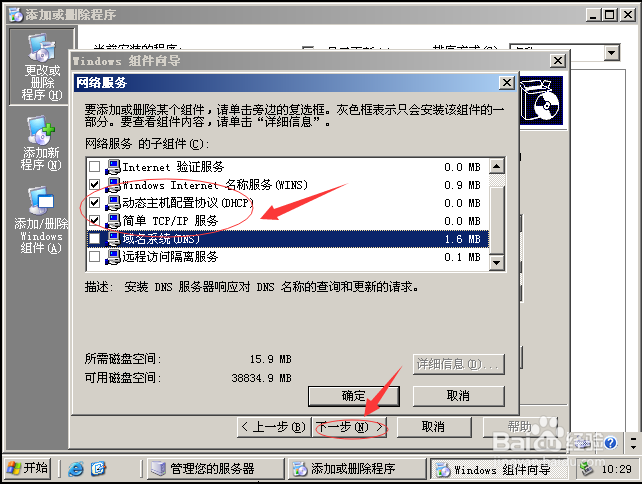

3、打开 “开始—所有程序—管理工具—DNS”,打开DNS服务器配置窗口:先选中正向查找区域,在正向查找区域上点击“右键”-选择“新建区域”,出现新建区域向导,点击“下一步
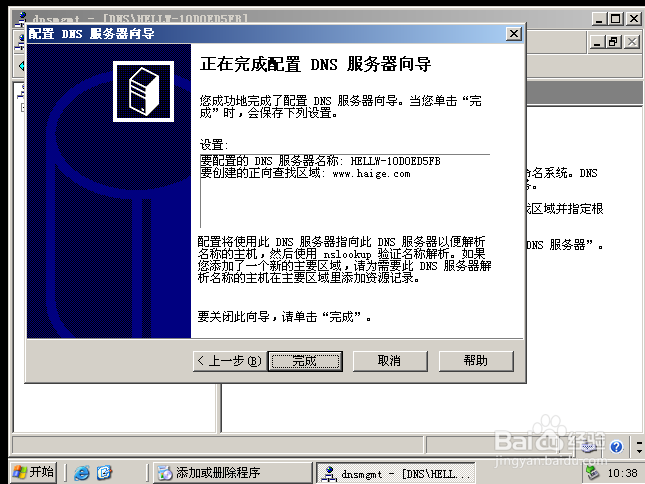
4、在出现的界面单选项中:选主要区域(默认是主要区域),单击“下一步” 按钮

5、在出现的对话框中输入区域名称haige.com:单击击“下一步”按钮

6、在出现的对话框中系统会自动创建区域文件名选择默认即可,单击"下一步“

7、在出现的对话框中选择默认单选项”不允许动态更新“,单击“下一步”

8、在出现的对话框点击“完成”,区域创建完成
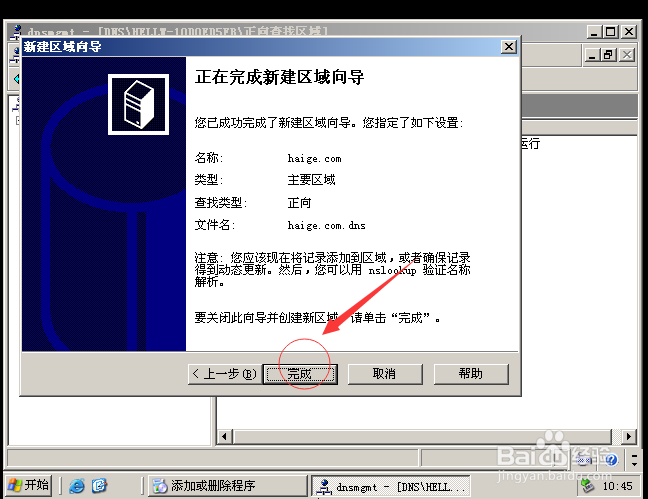
9、点击“反向查找区域”上点击“右键”-选择“新建区域”,出现新建区域向导,点击“下一步”

10、选择主要区域,点击“下一步”在网络ID中输入网路ID:192.168.31,单击“下一步”


11、系统会自动创建了区域文件名,选择默认的“不允许动态更新”,完成新建反向区域,如下图:



12、选中新建的区域上单击右键,会出现“新建主机”,选中候出现下面的对话框,在对话框里输入名称:www IP地址:192.168.31.119,点击“添加主机”,勾选上“创建相关的指针(PTR)记录”,点击“完成”,即创建成功

13、单击“ 开始-运行-CMD”输入:nslookup www.haige.com看是否解析成功。如出现下面界面,说明搭建DNS成功。